iPod Touch+HE-WR01でb-mobile SIMを使うための手順
[1]SIMカードを挿入しよう
|
[2]APNを設定しよう
| 1、iPod TouchとHE-WR01を接続しよう | |||
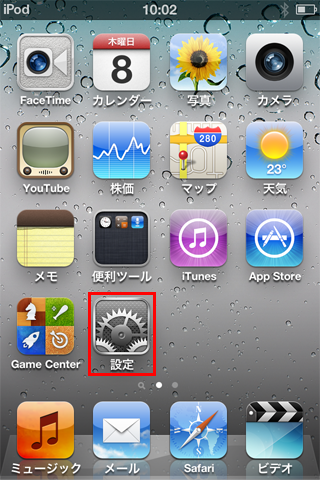 |
「設定」を選択して、Wi-Fiを開きます。 | ||
| 2、Wi-Fiネットワークが開いたら | |||
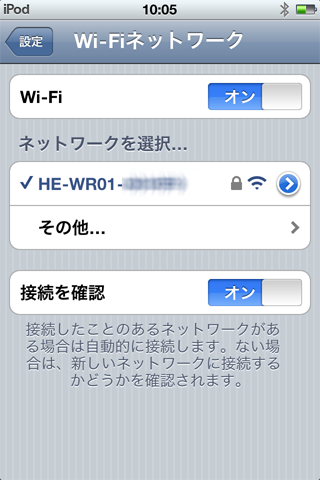 |
HE-WR01を選択して、接続します。 | ||
| 3、Safariを起動して「http://192.168.1.1」を開きます。 | |||
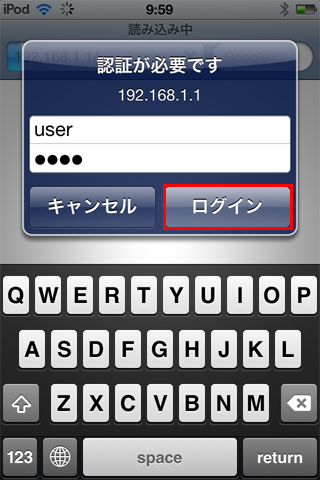 |
認証情報を入力して、「ログイン」をタップします。 認証情報の初期値はユーザー名「user」、パスワード「user」 |
||
| 4、設定画面が開いたら、PDP設定を行います。 | |||
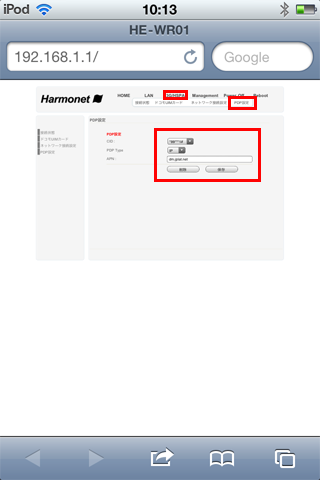 |
設定メニューから「3G/HSPA」を選択し、「PDP設定」を選択します。 CID : *99***1# PDP Type : IP APN : dm.jplat.net もしくは bmobile.ne.jp (ご利用の商品によって異なります。設定一覧をご覧ください) 上記を入力して「保存」をタップします。 ※再起動を促すメッセージが表示された場合、「OK」をタップします。 |
||
| 5、次に「ネットワーク接続設定」を行います。 | |||
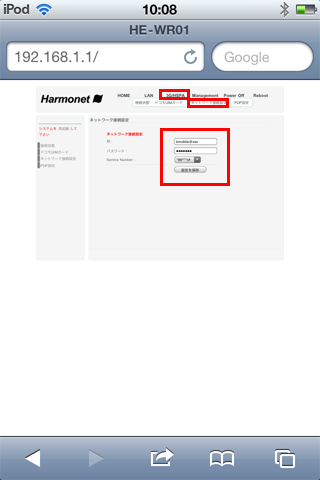 |
設定メニューから「3G/HSPA」を選択し、「ネットワーク接続設定」を選択します。 ID : bmobile@***(ご利用の商品によって異なります。ユーザー名一覧をご覧ください) パスワード : bmobile Service Number : *99***1# 上記を入力して「設定を保存」をタップします。 ※再起動を促すメッセージが表示された場合、「OK」をタップします。 |
||
| 6、再起動を行います。 | |||
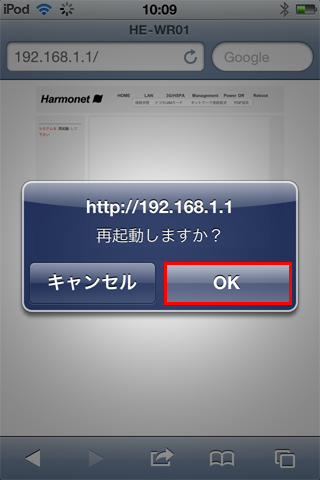 |
再起動は、ページ左側のメニューにある「再起動」の文字をタップします。 | ||
| 7、設定完了です。 | |||
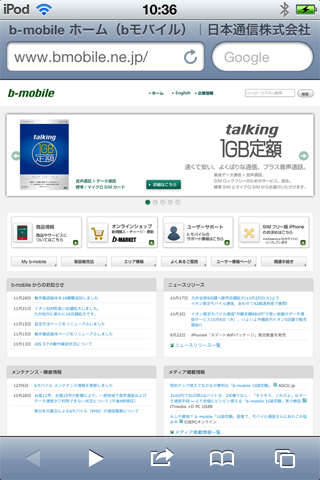 |
再起動後、自動的にインターネットに接続されます。 iPod TouchとHE-WR01が再接続されたら、 Safariを開き、インターネット接続を確認します。 |
||
Copyright(C) Japan Communications Inc. 1996-